首先新建Excel工作簿并重命名,接着添加多个工作表并命名,然后在单元格输入数据,设置单元格格式,使用自动填充功能快速录入,最后保存文件为.xlsx格式。
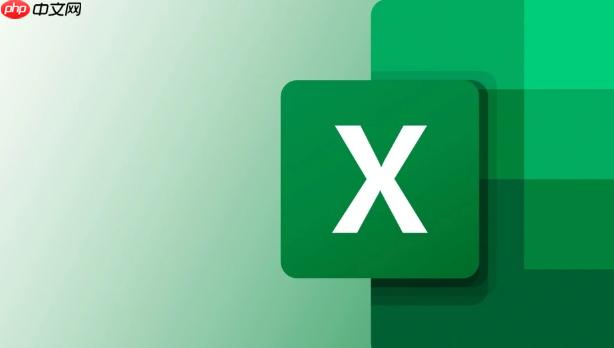
如果您需要在电脑上创建一个新的Excel表格并填写内容,可以通过标准的操作流程完成从新建文件到数据录入的全过程。以下是具体操作步骤:
本文运行环境:联想ThinkPad X1 Carbon,Windows 11
一、新建Excel工作簿
创建新的Excel文件是进行数据录入和管理的第一步。通过此操作可以生成一个空白的工作簿,用于后续的数据处理。
1、打开Microsoft Excel应用程序。
2、在启动界面选择“空白工作簿”选项,系统将自动生成一个新的工作簿文件。
3、默认情况下,文件名为“工作簿1”,可通过点击左上角文件名进行重命名保存。
二、创建多个工作表
一个Excel文件可包含多个工作表,便于分类管理不同类型的数据。添加新工作表有助于组织复杂信息。
1、在底部工作表标签区域,点击“+”按钮即可插入一个新的工作表。
2、双击工作表标签(如“Sheet2”),输入新名称(例如“销售数据”)以标识其用途。
3、重复上述操作可添加多个工作表,满足多维度数据记录需求。
三、输入基础数据内容
在单元格中输入数据是Excel的核心功能之一。正确输入文本、数字或日期可确保后续计算与分析的准确性。
1、点击目标单元格(例如A1),直接输入文字或数值。
2、按Enter键确认输入,并自动跳转至下方单元格;按Tab键则移至右侧单元格。
3、对于日期类数据,推荐使用标准格式如“2025-4-5”或“4/5”,Excel会自动识别为日期类型。
四、设置单元格格式
根据数据性质调整单元格格式,能提升数据可读性并支持精确计算。例如货币、百分比等特殊格式需手动设定。
1、选中需要格式化的单元格区域。
2、右键选择“设置单元格格式”,在弹出窗口中选择相应类别(如“数值”、“货币”、“百分比”)。
3、设定小数位数、负数显示方式等参数后,点击“确定”应用更改。
五、使用自动填充功能快速输入数据
自动填充功能可用于快速生成序列数据(如月份、数字序列),减少重复输入时间。
1、在第一个单元格输入起始值(如“1”或“一月”)。
2、在相邻单元格输入第二个值以建立模式(如“2”或“二月”)。
3、选中这两个单元格,拖动右下角的填充柄向下或向右滑动,即可自动生成连续序列。
六、保存Excel文件
完成数据录入后必须及时保存文件,防止因程序崩溃或误操作导致数据丢失。
1、点击左上角的“文件”菜单,选择“另存为”。
2、选择保存位置(如桌面或文档文件夹),输入文件名(例如“月度报表.xlsx”)。
3、确保文件类型为“.xlsx”格式,点击“保存”完成操作。






























